在数字时代,浏览器作为连接互联网的核心工具,对我们的日常工作和生活起着至关重要的作用,无论是浏览网页、处理邮件还是进行在线交易,一个高效、安全的浏览器能显著提升用户体验,许多用户可能因为性能、隐私保护或功能需求而考虑更改浏览器,本文将详细介绍如何在电脑上更改浏览器,涵盖更改默认浏览器和安装新浏览器的具体步骤,帮助您轻松完成这一过程。
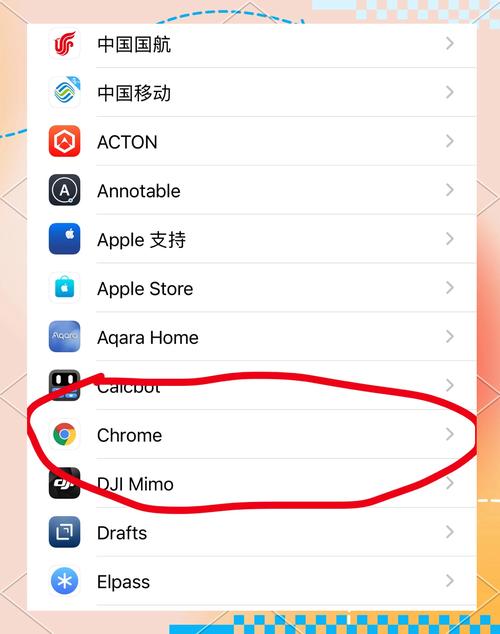
我们来探讨更改默认浏览器的方法,默认浏览器是指当您点击网页链接或打开特定文件时,系统自动启动的浏览器,设置一个您偏好的默认浏览器,可以避免频繁手动选择的麻烦,不同操作系统有不同的设置方式,下面分别介绍。
对于Windows用户,更改默认浏览器相对简单,以Windows 10或Windows 11为例,您可以通过系统设置来完成,点击屏幕左下角的“开始”菜单,选择“设置”图标(通常是一个齿轮形状),然后进入“应用”选项,在左侧菜单中找到“默认应用”,点击进入后,向下滚动找到“Web浏览器”部分,这里会显示当前默认的浏览器,例如Microsoft Edge或Google Chrome,点击当前浏览器名称,系统会弹出一个列表,显示所有已安装的浏览器,从列表中选择您希望设置为默认的浏览器,系统会自动保存更改,完成后,当您打开网页链接时,系统就会使用新设置的浏览器,值得注意的是,某些浏览器在安装时会提示您将其设为默认,您可以在安装过程中直接同意这一选项。
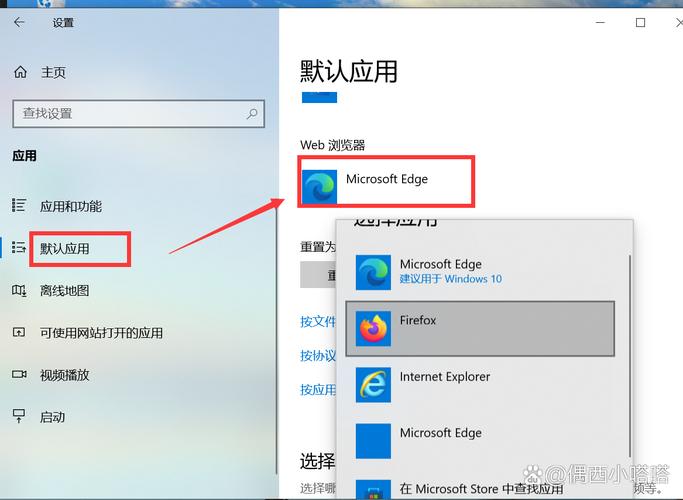
对于macOS用户,更改默认浏览器的步骤略有不同,点击屏幕左上角的苹果菜单,选择“系统偏好设置”,找到并点击“通用”或“默认应用”选项(具体名称可能因macOS版本而异),在“默认Web浏览器”下拉菜单中,您会看到所有可用的浏览器,如Safari、Chrome或Firefox,选择您偏好的浏览器即可完成设置,macOS系统通常会自动保存更改,无需额外确认,如果您安装了新浏览器,但未在列表中看到,请确保该浏览器已完全安装并启动过一次,系统才会识别。
除了更改默认浏览器,许多用户可能希望安装全新的浏览器来尝试不同功能,安装新浏览器通常涉及下载和设置过程,下面我们一步步说明。
选择适合您需求的浏览器,市面上常见的浏览器包括Google Chrome、Mozilla Firefox、Microsoft Edge和Safari等,每个浏览器都有其独特优势:Chrome以扩展插件丰富著称,Firefox注重隐私保护,Edge与Windows系统集成度高,Safari则在苹果设备上表现优异,您可以根据自己的使用习惯,比如速度、安全或兼容性,来做出选择。
下载浏览器时,建议直接从官方网站获取,以确保安全性和最新版本,访问Google Chrome官网(chrome.google.com)或Mozilla Firefox官网(mozilla.org),在网站首页,通常会有明显的“下载”按钮,点击后,系统会自动检测您的操作系统,并提供对应的安装文件,下载完成后,双击安装文件启动安装向导,按照提示操作,一般包括接受许可协议、选择安装位置和创建快捷方式等步骤,安装过程通常只需几分钟,完成后,新浏览器会自动启动,您可以进行初始设置,如导入书签或设置主页。
在安装过程中,一些浏览器会询问是否设置为默认浏览器,如果您希望立即更改,可以勾选相应选项,否则,您可以按照前面提到的方法,事后在系统设置中调整。
更改浏览器后,您可能还需要迁移数据,如书签、历史记录和密码,大多数浏览器提供导入功能,在Chrome中,点击右上角的菜单图标,选择“书签”>“导入书签和设置”,然后选择从其他浏览器导入,Firefox和Edge也有类似功能,这能帮助您快速过渡到新环境。
从安全角度考虑,定期更新浏览器至关重要,新版本往往修复了安全漏洞,并提升了性能,您可以在浏览器设置中启用自动更新,或定期检查更新通知。
在我看来,浏览器选择不仅仅是技术决策,它还反映了个人对效率、隐私和用户体验的重视,随着互联网的发展,浏览器已成为我们数字身份的一部分,通过合理更改和配置浏览器,您不仅能提升工作效率,还能更好地保护个人信息,希望这些步骤能帮助您轻松实现浏览器的更换,享受更优质的在线体验。









评论列表 (0)